【开源项目】ALOHA 2双手远程操作手臂-准备工作:绑定机械臂USB串口
每个机器人绑定的端口可能会随着时间的推移而改变,例如最初的机器人ttyUSB0可能会突然变成ttyUSB5。为了解决这个问题,我们使用以下映射将每个机器人绑定到固定的符号链接端口:
ttyDXL_master_right:右主机机器人(主机:操作者手持的机器人)
ttyDXL_puppet_right:右从机机器人(从机:执行任务的机器人)
ttyDXL_master_left: 左主机机器人
ttyDXL_puppet_left: 左从机机器人
以ttyDXL_master_right:右主机器人为例:
找到正确的主机器人当前绑定的端口,例如ttyUSB0
运行
udevadm info --name=/dev/ttyUSB0 --attribute-walk | grep serial
获取序列号。
同理
udevadm info --name=/dev/ttyUSB1 --attribute-walk | grep serial
udevadm info --name=/dev/ttyUSB2 --attribute-walk | grep serial
udevadm info --name=/dev/ttyUSB3 --attribute-walk | grep serial
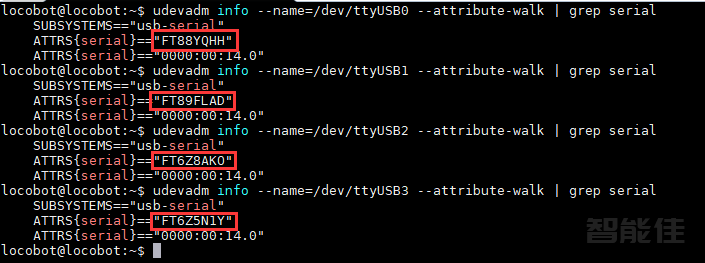
sudo vim /etc/udev/rules.d/99-fixed-interbotix-udev.rules
输入:
SUBSYSTEM=="tty", ATTRS{serial}=="FT6Z8AKO", ENV{ID_MM_DEVICE_IGNORE}="1", ATTR{device/latency_timer}="1",SYMLINK+="ttyDXL_puppet_right"
SUBSYSTEM=="tty", ATTRS{serial}=="FT88YQHH", ENV{ID_MM_DEVICE_IGNORE}="1", ATTR{device/latency_timer}="1", SYMLINK+="ttyDXL_master_right"

要应用更改,请运行
sudo udevadm control --reload && sudo udevadm trigger
查看是否绑定成功,运行
ls /dev
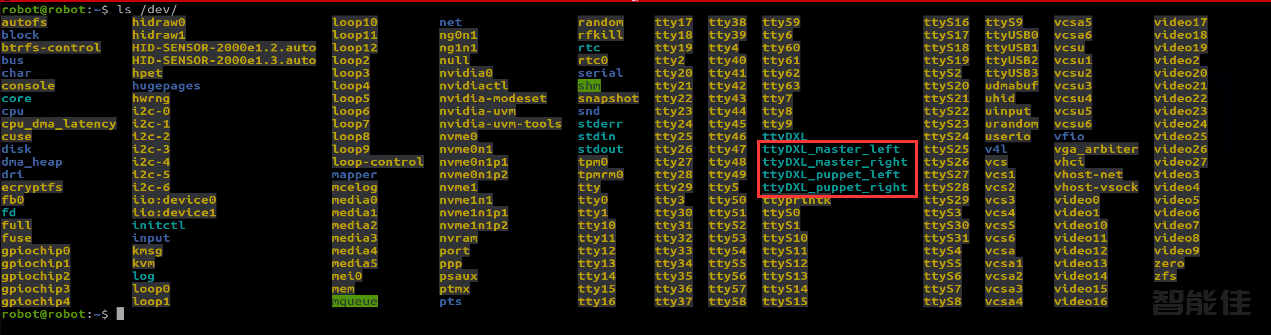
出现上述设备
ttyDXL_master_left
ttyDXL_master_right
ttyDXL_puppet_left
ttyDXL_puppet_right
说明绑定成功。